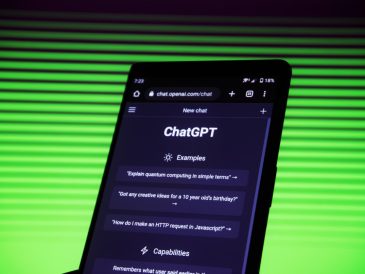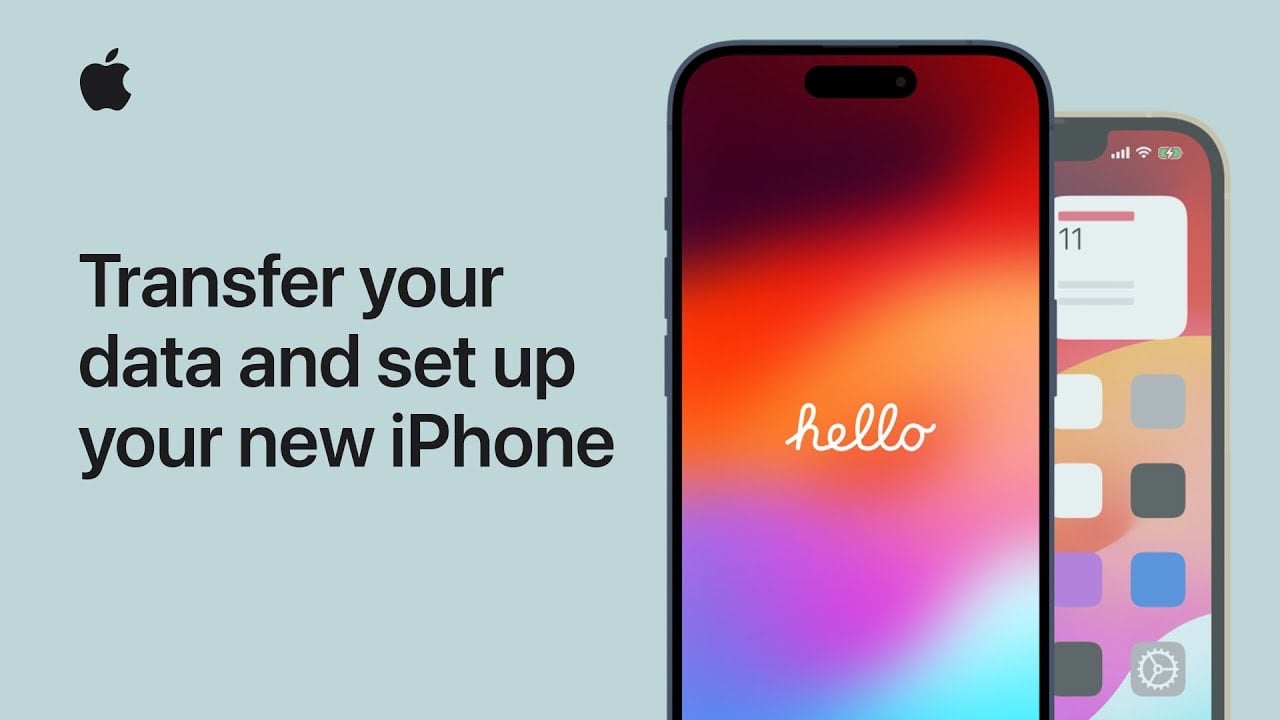
Transférer des données vers un nouvel iPhone peut souvent sembler une tâche ardue, mais ne vous inquiétez pas ! Que vous souhaitiez passer au dernier modèle ou simplement passer à un iPhone pour la première fois, il existe plusieurs méthodes pour assurer une transition en douceur. L’essentiel est de choisir la méthode qui convient le mieux à votre situation actuelle. Voici trois méthodes principales pour vous aider à transférer vos données en toute transparence.
Regardez cette vidéo sur YouTube.
1. Transfert à l’aide d’iCloud avec votre ancien iPhone
Pour ceux qui possèdent encore leur ancien iPhone, l’utilisation d’iCloud est le moyen le plus rapide de configurer votre nouvel appareil. Ce processus comporte deux étapes principales : tout d’abord, la sauvegarde de votre ancien iPhone sur iCloud, puis la restauration de cette sauvegarde sur votre nouvel iPhone. La beauté de cette méthode réside dans sa simplicité et sa commodité. Une fois le transfert lancé, vous pouvez immédiatement commencer à utiliser votre nouvel iPhone, les applications et les données continuant à se télécharger en arrière-plan. Voici comment procéder :
- Assurez-vous que votre ancien iPhone est connecté au Wi-Fi et sauvegardé sur iCloud.
- Lors de la configuration du nouvel iPhone, choisissez de le restaurer à partir d’une sauvegarde iCloud et connectez-vous avec votre identifiant Apple.
- Et voilà ! Votre nouvel iPhone commence à télécharger vos données.
2. Transfert direct depuis votre ancien iPhone
Cette méthode est idéale pour ceux qui disposent à la fois de leur ancien et de leur nouvel iPhone. Elle permet un transfert direct des données entre les deux appareils à l’aide d’une connexion Wi-Fi. Cette méthode est complète car elle ne nécessite pas de sauvegarde iCloud, mais il est important de noter qu’elle rendra temporairement les deux appareils inutilisables pendant le transfert. Voici ce que vous devez faire :
- Maintenez les deux appareils à proximité l’un de l’autre, connectés au Wi-Fi et Bluetooth activé.
- Branchez les deux appareils pour vous assurer qu’ils restent chargés pendant le transfert.
- Suivez les instructions qui s’affichent à l’écran de votre nouvel iPhone pour lancer le transfert direct.
3. Utilisation de la sauvegarde iCloud sans votre ancien iPhone
Si vous n’avez plus votre ancien iPhone, ne vous inquiétez pas. Vous pouvez toujours restaurer vos données à l’aide d’une sauvegarde iCloud. Cette méthode nécessite votre identifiant Apple, votre mot de passe et une connexion Wi-Fi. La procédure consiste à configurer votre nouvel appareil, puis à restaurer vos données à partir de votre sauvegarde iCloud. Voici un guide rapide :
- Lors de la configuration de votre nouvel iPhone, sélectionnez la restauration à partir d’une sauvegarde iCloud.
- Saisissez votre identifiant Apple et votre mot de passe.
- Votre nouvel iPhone téléchargera alors toutes les données de votre sauvegarde iCloud.
Quelle que soit la méthode choisie, il convient de garder à l’esprit quelques conseils universels :
- Veillez toujours à ce que vos appareils (le cas échéant) soient chargés.
- Une connexion Wi-Fi stable est essentielle pour un transfert en douceur.
- La mise à jour régulière de vos sauvegardes peut vous éviter bien des tracas.
N’oubliez pas que le transfert de données vers votre nouvel iPhone ne doit pas être une tâche complexe. En suivant ces étapes, vous pouvez faire en sorte que votre transition vers un nouvel appareil se fasse de la manière la plus transparente possible. Que vous soyez un utilisateur chevronné d’iPhone ou un nouveau venu dans l’écosystème iOS, ces méthodes constituent un moyen simple de rendre votre nouvel appareil opérationnel en conservant intactes toutes vos données importantes.
Source et crédit d’image : Apple
Lire plus Guide:
- Comment sauvegarder votre nouvel iPhone
- Offres : EaseUS MobiMover Pro Lifetime Subscription, économisez 71%.
- Comment récupérer les applications supprimées sur votre iPhone
- Comment supprimer définitivement une application iPhone
- Comment utiliser la fonction Find My d’Apple sur l’iPad ou l’iPhone ?
- Comment restaurer votre iPhone si vous avez oublié votre code d’accès